老司机为您win10系统禁用显卡硬件加速功能的教程
发布日期:2019-09-19 作者:win10专业版官网 来源:http://www.ylmf5.com
win10系统是很多电脑用户首选的装机系统,然而有不少用户在使用过程中可能会碰到win10系统禁用显卡硬件加速功能的情况。大部分用户电脑技术都是菜鸟水平,面对win10系统禁用显卡硬件加速功能的问题,无法自行解决。不少用户都来咨询小编win10系统禁用显卡硬件加速功能要怎么处理?其实可以根据以下步骤1、只要有过开启硬件加速的朋友都知道怎么设置,只要将硬件加速的滑块移动到无就可以了; 2、要是不行的话,就打开运行对话框,输入regedit打开注册表编辑器这样的方式进行电脑操作,就可以搞定了。下面就和小编一起看看解决win10系统禁用显卡硬件加速功能问题详细的操作步骤:
1、只要有过开启硬件加速的朋友都知道怎么设置,只要将硬件加速的滑块移动到无就可以了;
2、要是不行的话,就打开运行对话框,输入regedit打开注册表编辑器;
3、然后依次定位到HKEY_LoCAL_MACHinE/sYsTEM/CurrentControlset/Control/Video/{C2016678-61EF-4A63-AEdC-F0E05E68A311}/0000(视显卡不同而会不同的);
4、接着在窗口右侧中找到Acceleration.Level这一键值,如果它的值为0,就表示启用了显卡加速,我们把值修改为 5 , 表示完全禁用显卡加速就可以了。
一些键值说明:
0-启用全部加速功能;
1-禁用光标和图像加速;
2-禁用所有光标和高级绘图加速;
3-禁用所有 directdraw 和 direct3d 加速, 以及所有光标和高级加速功能;
4-禁用除基本加速之外的其他加速功能;
5-禁用加速功能。
以上为大家介绍的方法就是关于怎么禁用win10显卡硬件加速功能,如果你也想禁用的话就可以试试上面的方法哦。
1、只要有过开启硬件加速的朋友都知道怎么设置,只要将硬件加速的滑块移动到无就可以了;
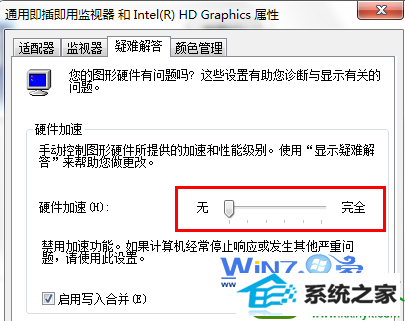
2、要是不行的话,就打开运行对话框,输入regedit打开注册表编辑器;
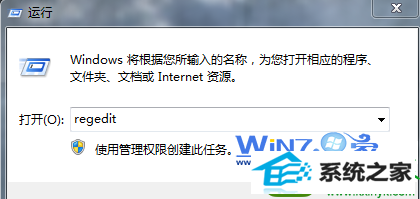
3、然后依次定位到HKEY_LoCAL_MACHinE/sYsTEM/CurrentControlset/Control/Video/{C2016678-61EF-4A63-AEdC-F0E05E68A311}/0000(视显卡不同而会不同的);
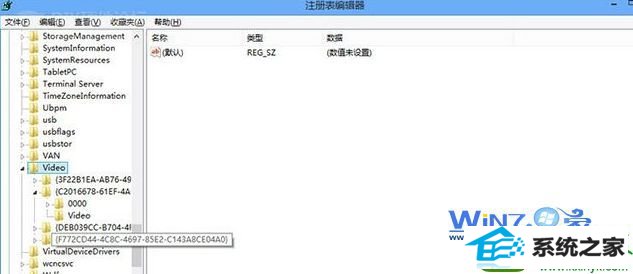
4、接着在窗口右侧中找到Acceleration.Level这一键值,如果它的值为0,就表示启用了显卡加速,我们把值修改为 5 , 表示完全禁用显卡加速就可以了。
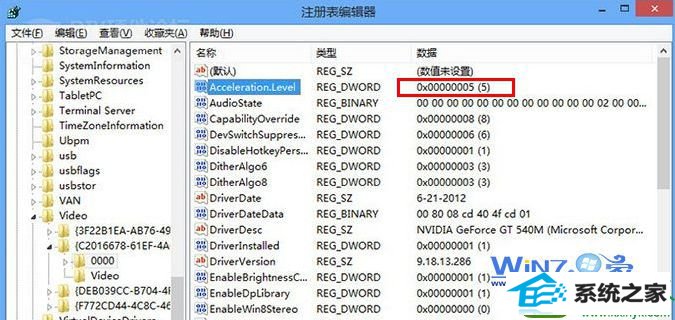
一些键值说明:
0-启用全部加速功能;
1-禁用光标和图像加速;
2-禁用所有光标和高级绘图加速;
3-禁用所有 directdraw 和 direct3d 加速, 以及所有光标和高级加速功能;
4-禁用除基本加速之外的其他加速功能;
5-禁用加速功能。
以上为大家介绍的方法就是关于怎么禁用win10显卡硬件加速功能,如果你也想禁用的话就可以试试上面的方法哦。
系统下载推荐
- 1番茄花园Win7 32位 通用装机版 2021.02
- 2雨林木风Win7 64位 快速装机版 2020.07
- 3雨林木风 Ghost Win10 64位 专业版 v2019.05
- 4深度技术WinXP 尝鲜2021元旦装机版
- 5萝卜家园Win7 64位 经典装机版 2021.03
- 6雨林木风win10最新64位无卡顿光速版v2021.10
- 7深度技术Windows10 64位 多驱动装机版 2020.12
- 8番茄花园Win10 老机装机版 2021.07(32位)
- 9番茄花园Windows xp 多驱动中秋国庆版 2020.10
- 10系统之家Win10 增强装机版 2021.01(32位)
- 11雨林木风Windows10 64位 电脑城装机版 2020.06
- 12电脑公司最新64位win11完整光速版v2021.12
教程文章推荐
- 1ghost win7系统被禁用的麦克风怎么再次启用
- 2ghost win10系统怎么删除近期访问位置图标
- 3管理员权限如何配置? win7旗舰版取得管理员权限办法
- 4笔者研习win10系统千牛小号已经安装了数字证书却登录不上的技巧
- 5雨林风木为你win10系统电脑提示声音大小设置的问题
- 6cdr如何打开ai文件如何打开|ai如何打开cdr文件
- 7小编为您win8系统无法访问其他电脑的技巧
- 8屏蔽win10系统下的win7更新显示技巧
- 9笔者传授win10系统提示无法访问windows安装服务的办法
- 10微软推送创意者升级隐私配置|win7系统下载
- 11更新win7需要注意什么?更新win7注意事项
- 12win7玩游戏msxml4.0安装出错的处理步骤
